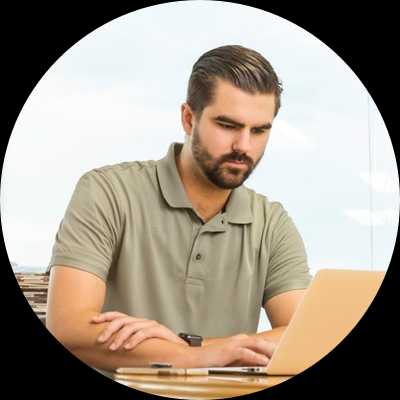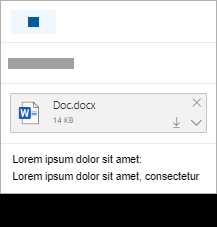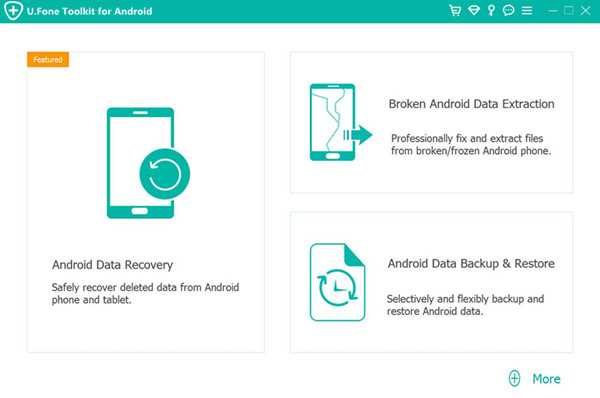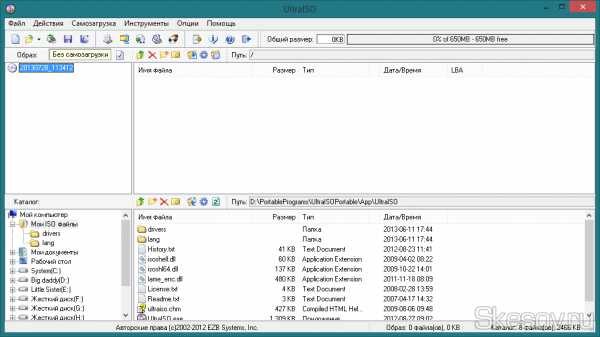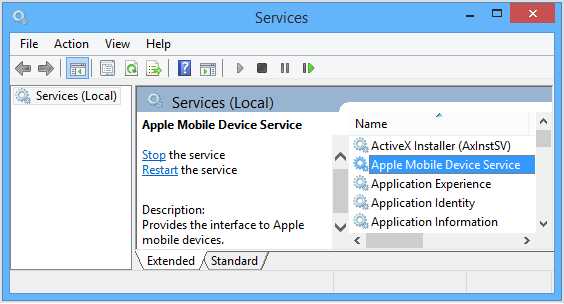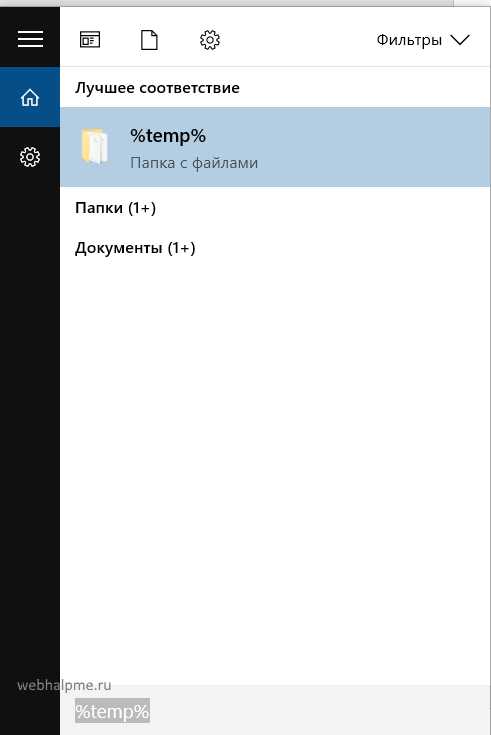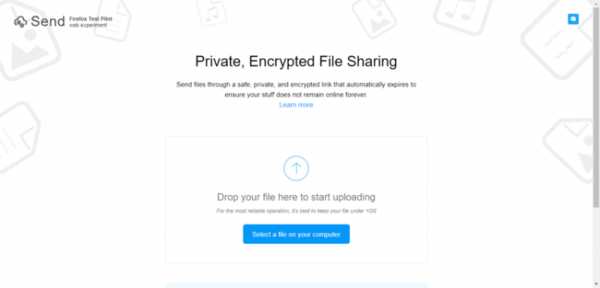Как добавить изображение к mp3 файлу
Как вставить свою картинку в mp3 файл
Во время проигрывания песен на медиаплеере зачастую отображается обложка альбома, к которому относится данный трек. В реальности это изображение хранится в самом mp3-файле и представляет собой тэг. Тэги (либо метаданные) – это сопутствующая информация, содержащаяся в файле музыкального трека: текст песни, обложка альбома, имя исполнителя, стиль, год и т.д. Вы можете менять эти тэги по своему усмотрению, скажем, вставить картинку в mp3 файл.

Вам понадобится
- – компьютер;
- – программа-редактор тэгов
Инструкция
1. Для редактирования тэгов существуют особые программы: MP3 Tag Tools, SBTag, Mp3Tag, Pistonsoft MP3 Tags Editor, TagScanner. Какие-то из них платные, какие-то бесплатные. Вы можете почитать о них и предпочесть понравившуюся утилиту.
2. Одна из комфортных и бесплатных программ – редактор тэгов TagScanner. Он работает с форматами mp3, aac, ogg, flac, mp4, wma, TrueAudio, WavePack, Speex, OptimFrog, Monkey’s Audio и Musepack. TagScanner поддерживает все форматы метаданных: тэги ID3 1.0/1.1/2.2/2.3/2.4, mp4 (iTunes), wma, Vorbis Comments, ape v1 и v2. Скачайте дистрибутив программы с сайта Xdlab.ru и установите. При установке дозволено предпочесть русский язык интерфейса.
3. Запустите программу. Нажмите на нижней панели «Обзор» и выберите папку для работы. В окне программы отобразятся звуковые файлы, содержащиеся в этой папке. В столбце «Имя файла» будут их наименования, а в столбце «Актер» – исполнитель. Выделите строку необходимого трека левой кнопкой мыши. Нажмите кнопку TAG editor на верхней панели инструментов. Содержимое правой части окна программы изменится. Прокрутите его вниз и увидите раздел «Обложки».
4. Нажмите на белый значок с зеленым крестиком («Загрузить картинку из файла») и обнаружьте на жестком диске картинку, которую хотите вставить в файл. Выбранная вами картинка отобразится на месте для обложки в окне программы. Нажмите «Сберечь» – тэг (в данном случае изображение) запишется в файл. Вы также можете вставить одну обложку единовременно в несколько треков (скажем, если они принадлежат к одному музыкальному альбому). Для этого перед добавлением картинки выделите сразу несколько файлов, удерживая клавишу Ctrl.
5. Если в музыкальном файле теснее есть картинка и вы хотите ее сберечь, нажмите на значок дискеты («Извлечь картинку во внешний файл»). Укажите директорию для сохранения. Сейчас вы можете применять эту картинку и вставлять ее в другие треки.
Некоторые видеоклипы создаются путем объединения звуковой тропинки и нескольких изображений в цельный файл. Такая методология дюже обширно распространена при создании «домашних» презентаций.

Вам понадобится
Инструкция
1. Если вы не тяготитесь сделать видео высокого качества, используйте программу Movie Maker. Данную утилиту дозволено загрузить с официального сайта компании Microsoft. Исполните установку этой программы и запустите ее.
2. Позже входа в основное меню Movie Maker откройте пункт «Файл». Выберите подпункт «Добавить в план». Через некоторое время запустится окно проводника. Откройте каталог, содержащий необходимый музыкальный трек. Выделите файл и нажмите кнопку «Добавить».
3. Повторите описанные действия для добавления в состав нового плана остальных музыкальных файлов либо изображений. Удостоверитесь в том, что все необходимые данные отображаются в основном меню Movie Maker.
4. Активируйте развернутое отображение полосы визуализации. Вначале активируйте эту панель, применяя меню «Вид». Сейчас кликните по иконке «Развернуть», расположенной рядом с указанной полосой. Переместите изображения в поле «Видео». Соблюдайте при этом необходимую вам последовательность.
5. Добавьте к полю «Звук» музыкальные треки. Отличнее каждого заблаговременно подготовить аудиофайлы. Для этого используйте всякий редактор, разрешающий обрезать треки и вносить в них определенные коррективы.
6. Для всякого определенного изображения установите собственное время показа. Данный способ обеспечит возникновение определенного кадра в требуемой части звуковой тропинки. Нажмите кнопку «Просмотр», дабы исполнить заблаговременный показ клипа.
7. Опять откройте меню «Файл» и выберите пункт «Сберечь видео». Заполните появившуюся форму. Не позабудьте поставить флажок рядом с пунктом «Наилучшее качество видео». Если этого не требуется, самосильно задайте параметры видеоклипа.
8. Нажмите кнопку «Дальше». Удостоверите запуск процесса объединения элементов презентации. Позже выполнения необходимых действий программа механически откроет каталог, содержащий финальный видеофайл. Запустите его и проверьте качество клипа.
Обратите внимание!
Не все проигрыватели поддерживают отображение тэгов обложек.
Умные способы добавления изображения в файл MP3
Музыка была частью нашей культуры с древних времен, и к тому времени она развивалась с разнообразием. Сегодня мы можем просто брать музыку из Интернета и воспроизводить ее на различных портативных устройствах. Например, проигрыватели MP3, MP4, смартфоны и т. Д. В отличие от кассет и компакт-дисков с красивыми обложками, потоковые песни в Интернете часто содержат цифры или бессмысленные символы, что довольно скучно. Это одна из основных причин, по которой многие музыкальные фанатики хотят иметь альбом каверов в своей музыкальной коллекции и добавлять изображения в mp3.Поступая таким образом, они могут уменьшить бремя идентификации каждой музыкальной дорожки по очереди. Однако вопрос в том, как мы можем дать песням особые каверы? Звучит запутанно и запутанно, правда? На самом деле это легко сделать с помощью подходящих инструментов и решений.
Скачать
Лучшие программы для добавления изображения в MP3 в Windows
Есть три отличных способа добавить изображение в mp3-файл, каждый из которых имеет свой метод и используемый инструмент. Давайте посмотрим, как мы продолжим.
1. Комплексная программа редактирования мультимедиа
Чтобы добавить изображение в аудиофайл MP3, вы также можете рассмотреть возможность использования ApowerEdit. Это профессиональная программа для редактирования медиафайлов, которая позволяет пользователям редактировать свои аудио-, видео- и графические файлы в соответствии с их предпочтениями, такими как обрезка, обрезка, добавление фильтра, переход и многое другое. Помимо экспорта отредактированных медиапроектов в видео, он также может помочь пользователям экспортировать медиапроект на портативные устройства, такие как устройства iPhone и Android.Вы можете выполнить следующие шаги, чтобы узнать, как работать с этой программой.
- Нажмите кнопку ниже, чтобы загрузить и установить ApowerEdit на свой компьютер.
Скачать
- Запустите программу и добавьте аудио в формате MP3 и понравившуюся обложку.
- Щелкните медиафайлы правой кнопкой мыши и выберите «Добавить в проект».
- Отрегулируйте временную шкалу изображения, чтобы она соответствовала звуковой дорожке.
- Щелкните «Экспорт»> «Экспорт звука», чтобы создать звук.

2.Smart Music Player
Вероятно, основной способ добавить изображение к саундтреку - использовать Windows Media Player. Нет необходимости загружать этот инструмент, если вы используете ОС Windows, поскольку он установлен по умолчанию. Это старый, но стабильный медиаплеер, который позволяет добавлять изображение обложки двумя способами.
Первый способ - добавить обложку в mp3 из онлайн-базы. Откройте проигрыватель Windows Media и подключитесь к Интернету. Затем перейдите на вкладку «Библиотека» и найдите определенный альбом, для которого вы хотите добавить обложку.Просто щелкните альбом правой кнопкой мыши и выберите «Найти информацию об альбоме», чтобы получить информацию о своем альбоме.
Кроме того, вы можете добавить обложку вручную. Для этого перейдите к фотографии, которую вы хотите использовать в качестве обложки, и скопируйте ее. Изображение должно быть сохранено в форматах TIFF, BMP, JPEG и GIF. Затем вернитесь в «Библиотеку» и вставьте изображение в альбом или MP3, который вы выбрали. Затем оно будет масштабировано до подходящего размера и сразу же станет обложкой.

3. Многофункциональное программное обеспечение для записи звука
С другой стороны, если вам нужен профессиональный способ добавления изображения в тег MP3, вам лучше использовать потоковый аудиорекордер.Этот мощный рекордер является многофункциональным помимо того, что является рекордером - он имеет аудиоконвертер, звуковой редактор, редактор тегов ID3, идентификатор тега MP3 и т. Д.
Скачать
Благодаря функции ID3 вам не нужно добавлять информацию и обложка изображения вручную. Это приложение может автоматически идентифицировать их, как только вы начнете запись. Если музыкальная информация вместе с изображением обложки не обнаружена, вы можете сделать следующее.
- Откройте меню «Инструменты» и выберите «Редактор тегов ID3».
- Импортируйте песни, нажав кнопку «Загрузить файл», появится окно с полями информации о музыке.
- Справа вы можете увидеть окно эскизов обложки, нажмите кнопку в форме плюса под ним и загрузите изображение для использования в качестве обложки. Нажмите «Сохранить», чтобы подтвердить свои настройки.
- Вы также можете перейти непосредственно к файлу MP3 и щелкнуть правой кнопкой мыши, чтобы выбрать редактор тегов ID3.

Довольно простой способ добавить изображение в MP3 на Mac
Для тех пользователей Mac OS iTunes Apple может быть лучшим вариантом.С помощью iTunes вы можете легко получить обложку альбома выбранного mp3, загрузив его из магазина iTunes. Однако это произведение нельзя добавить в mp3 напрямую, а только в базу данных.

Помимо загрузки изображения альбома из iTunes Store, вы также можете вручную добавить обложку в mp3. Просто щелкните правой кнопкой мыши mp3 и выберите «Получить информацию». Теперь вы можете увидеть информацию тега ID3 этой песни. Затем нажмите «Art Work», а затем вы можете выбрать изображение, которое хотите добавить в качестве обложки альбома, нажав «Добавить».После того, как вы выбрали изображение, нажмите кнопку «ОК».
Как добавить изображение в MP3 на смартфоне (Android и iPhone)
Если вы используете смартфон, то приложение для ваших конкретных нужд - это Cover Art Downloader для мобильных устройств. Это отличное приложение, которое автоматически заполняет любую недостающую информацию об определенном альбоме, включая изображение обложки. Это приложение очень простое в использовании и может работать в пакетном режиме. Однако он доступен только для смартфонов, работающих под управлением ОС Android. Таким образом, если вы хотите добавить изображение в mp3 на iPhone, вы можете использовать iTunes для этого, а затем синхронизировать обновленный mp3 на свой iPhone с помощью iTunes.
Рейтинг: 4.3 / 5 (на основе рейтингов 88) Спасибо за вашу оценку!
.Как легко добавить любую обложку к песням в формате MP3 [только 3 шага]

20 окт.2020 г. • Проверенные решения
Привет, я преобразовал большую часть своей музыки iTunes в формат.mp3, как мне добавить к файлу обложку альбома? Я хочу поставить эти песни на свою PS3 на Рождество, но я хочу увидеть обложки альбомов. Благодарность!
Большинство людей хотели бы знать, как выполнить эту простую задачу: добавить новое изображение в файл MP3 или изменить существующее изображение альбома. Если это вы, то вот как проще всего добавить изображение в песню в формате MP3. Вам понадобится профессиональное и простое в использовании приложение, такое как Wondershare Filmora9 (последняя версия Filmora 9). С его помощью вы можете применить свое любимое изображение к одному файлу MP3 или прикрепить одно и то же изображение ко всем трекам альбома.Ознакомьтесь с новыми функциями Filmora9 ниже. Загрузите Filmora9 сейчас, чтобы попробовать!
Вам также может понравиться: Как добавить изображение в музыкальный файл
1. Импортируйте файлы.
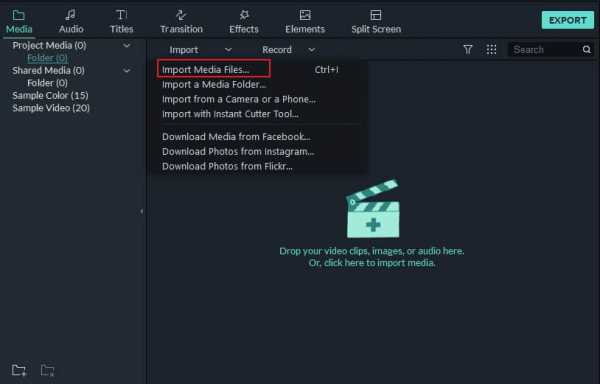
Нажмите «Импорт», чтобы загрузить файлы MP3, скопированные с компакт-диска или музыку из Интернета, а также вашу коллекцию изображений в формате JPG, GIF, BMP, PNG, TIFF и т. Д.Импортированные файлы будут отображаться в виде эскизов на панели элементов. Когда вы импортируете все файлы, вы можете дважды щелкнуть аудиофайл в формате MP3 для прослушивания или просмотреть изображение в правом окне предварительного просмотра.
2 Добавьте изображение в файл MP3 перетаскиванием
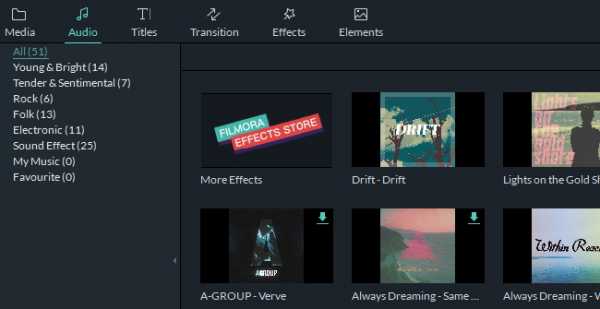
Сначала перетащите файл MP3, к которому вы хотите добавить обложку изображения, на шкалу времени. Если вы хотите объединить несколько файлов MP3 вместе, вы можете сначала перетащить их все сразу и изменить порядок их воспроизведения. (Советы: вы можете увеличивать / уменьшать масштаб временной шкалы, чтобы точно определить положение.)
Затем перетащите изображения, которые хотите добавить, на другую временную шкалу. Чтобы синхронизировать файл изображения со звуковой дорожкой, просто наведите указатель мыши на конец изображения. Когда появится значок «I», перетащите его так, чтобы он соответствовал длине вашего файла MP3.
Если вы хотите добавить несколько изображений в файл MP3, просто выполните те же действия, описанные выше. Стоит отметить, что вы можете добиться большего, если творчески систематизируете свои фотографии. Тогда эффекты Ken-Burn помогут вам создать любой стиль, который вы хотите, как на скриншоте ниже.
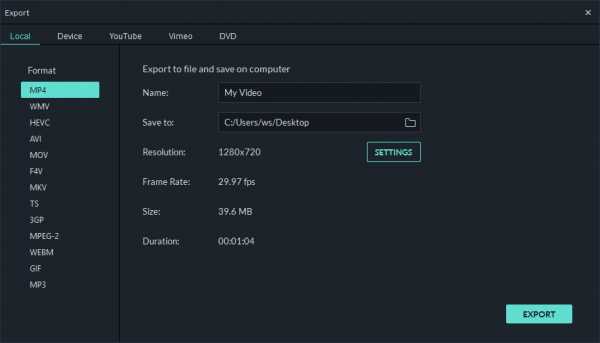
3 Сохраните свое творение
Нажмите «Воспроизвести», чтобы просмотреть эффект в реальном времени. Когда вы будете удовлетворены, просто нажмите EXPORT , чтобы сохранить его в формате MP4, или возьмите портативные устройства, такие как iPod, и сохраните на рабочем столе. Кроме того, вы можете загрузить его напрямую на YouTube. Если вы планируете записать их на диск D5 или D9, просто перейдите к опции DVD и мгновенно создайте потрясающее DVD-видео.
Вывод
Вы также можете добавить к своему видео звуковые эффекты и видео эффекты.Filmora 9 предлагает более 150 бесплатных фильтров, поэтому загрузите его, чтобы начать добавлять изображение в MP3.

Лиза Браун
Лайза Браун - писатель и любитель всего видео.
Подписаться @Liza Brown
.Добавить музыку к фото онлайн, Добавить музыку к изображению
Бесплатный веб-сервис для бесплатного добавления музыки к фотографии в Интернете. Добавьте фоновую фотографию / обложку к песне MP3, поместите музыку в изображение JPEG, конвертируйте изображение в видео с музыкой в Интернете, добавьте аудио к изображению. Выберите файл изображения, затем выберите файл MP3 и нажмите кнопку «Создать видео». Это может занять некоторое время в зависимости от продолжительности аудиофайла MP3.
Витрина: мы создали пример видео
Ваш браузер не поддерживает видео тег.Музыка без лицензионных отчислений от Bensound.com
YouTube Image Music Videos
- Сделать видео с одним изображением и одним файлом MP3
- Создание видео для YouTube с одним изображением в качестве фона
- Просто выберите изображение и файл MP3
- Лучший сервис для добавления музыки к вашему изображению
- Созданное видео совместимо с YouTube
- Загруженные файлы удаляются через несколько часов
- Хотите нам помочь? Поделитесь нашим сайтом :)
- Это бесплатная услуга